文章詳情頁
win11錄屏怎么錄聲音
瀏覽:2日期:2023-06-07 17:01:57
錄制視頻特別是錄制游戲的時候大多數的用戶肯定希望可以將聲音也一起錄下來,但是很多用戶都不知道該怎么去操作,為此我們帶來了教程,不知道怎么操作的不妨看看win11錄屏怎么錄聲音。
win11錄屏怎么錄聲音:1、首先按下快捷鍵“Win+G”打開錄制工具。
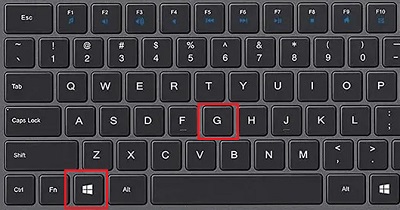
2、之后去點擊工具中的“捕獲”。
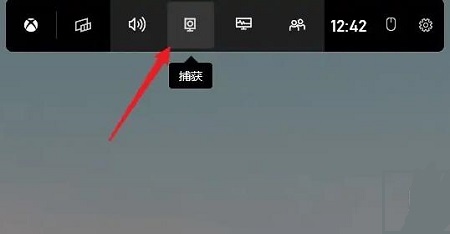
3、在頁面中點擊“麥克風”。
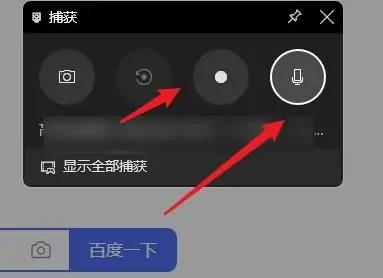
4、最后點擊后面的錄制,就可以連聲音一起錄制了。
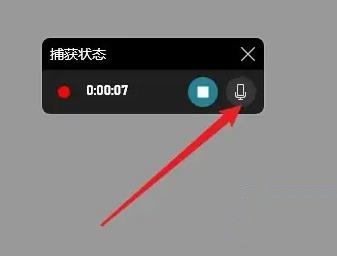
相關文章:錄屏功能怎么打開
以上就是win11錄屏怎么錄聲音的全部內容,望能這篇win11錄屏怎么錄聲音可以幫助您解決問題,能夠解決大家的實際問題是好吧啦網一直努力的方向和目標。
上一條:win11錄屏沒有聲音下一條:win11電腦開機聲音關閉教程
相關文章:
1. 如何一鍵關閉所有程序?Windows系統電腦快捷關閉所有程序教程2. Win11的開機音效要怎么設置?3. Win10提示無法正常啟動你的電腦錯誤代碼0xc0000001的解決辦法4. 怎么檢測電腦是否支持Win11系統?電腦無法運行Win11怎么辦?5. Win10怎么卸載重裝聲卡驅動?Win10卸載聲卡驅動詳細教程6. Win11渠道選哪個 升級Win11選擇哪個渠道7. Win10專注助手自動打開怎么辦?Win10注助手自動打開的解決方法8. Win10電腦制作定時關機代碼bat文件教程9. Win10更新原神2.1版本B服崩潰缺少PCgamesSDK.dll怎么辦?10. Win11怎么設置任務欄小圖標?Win11設置任務欄小圖標的方法
排行榜

 網公網安備
網公網安備